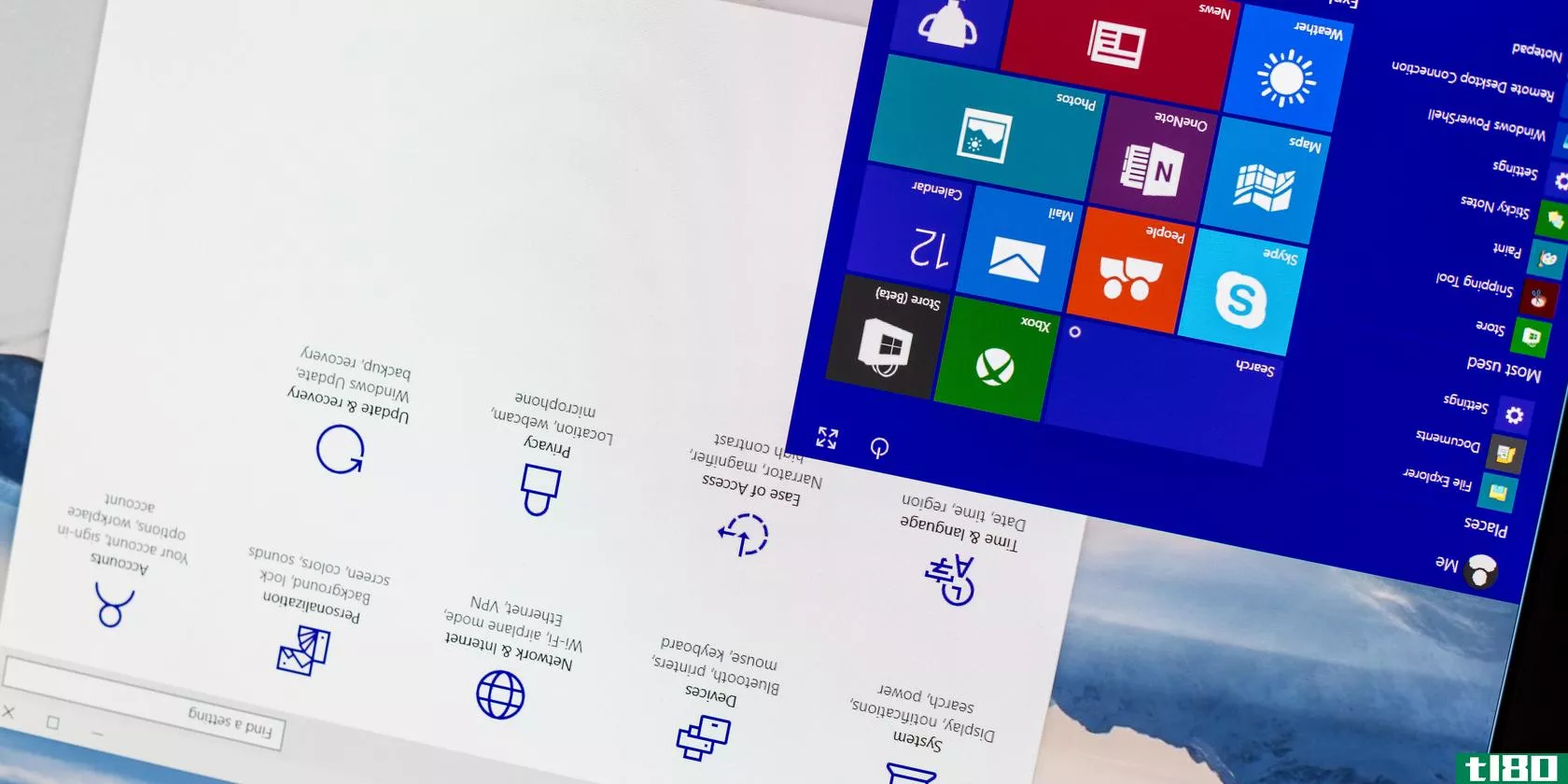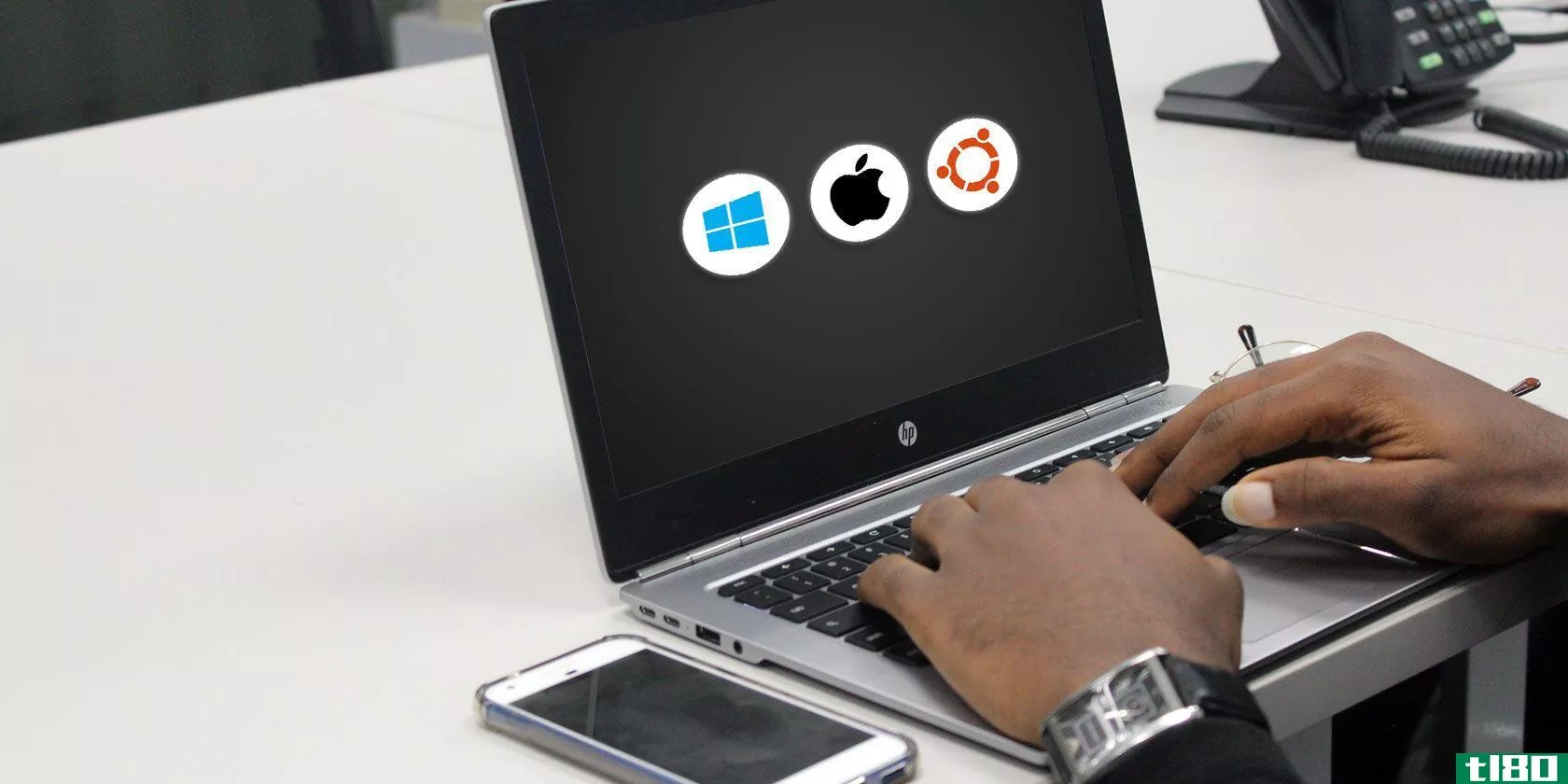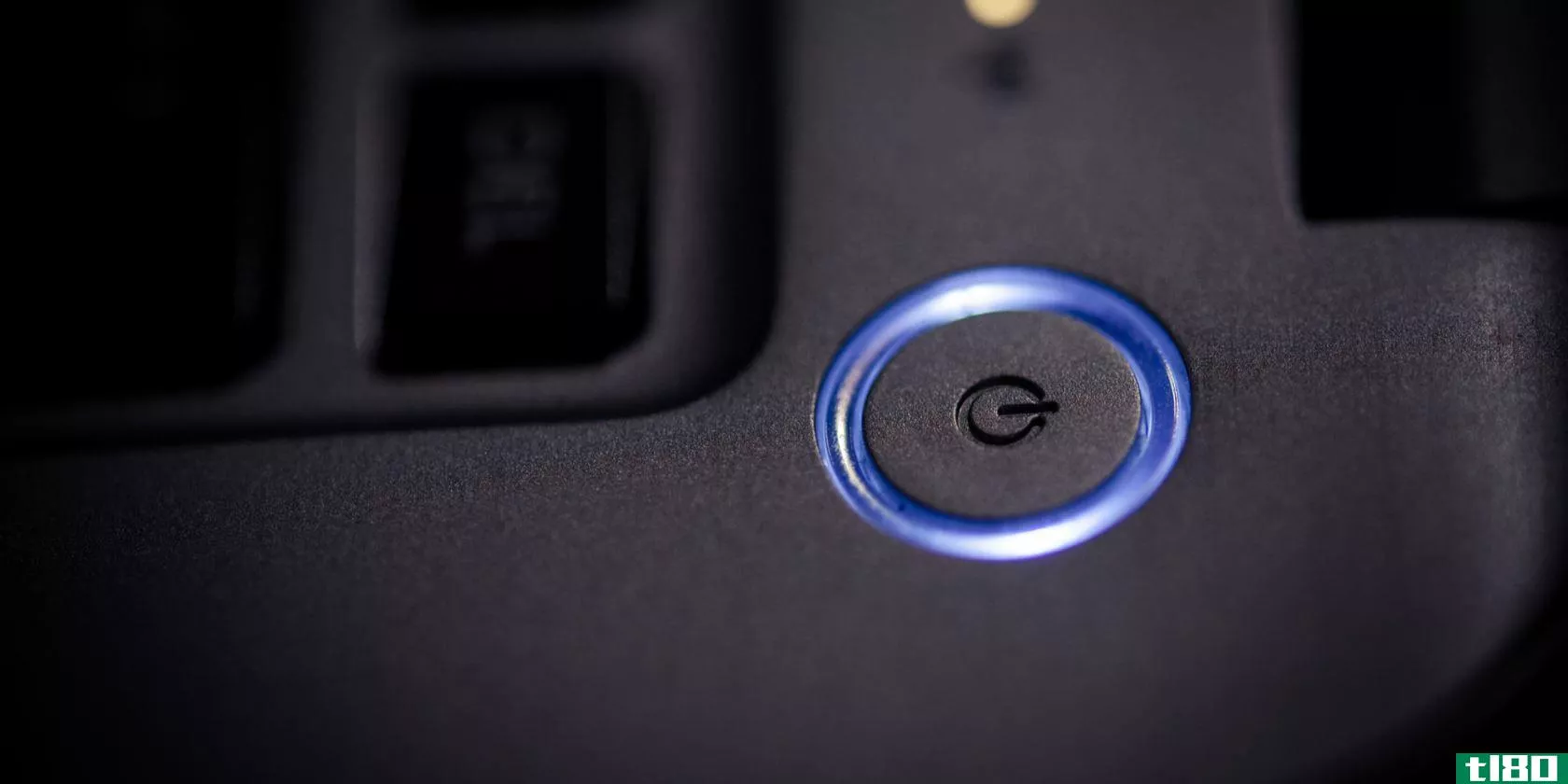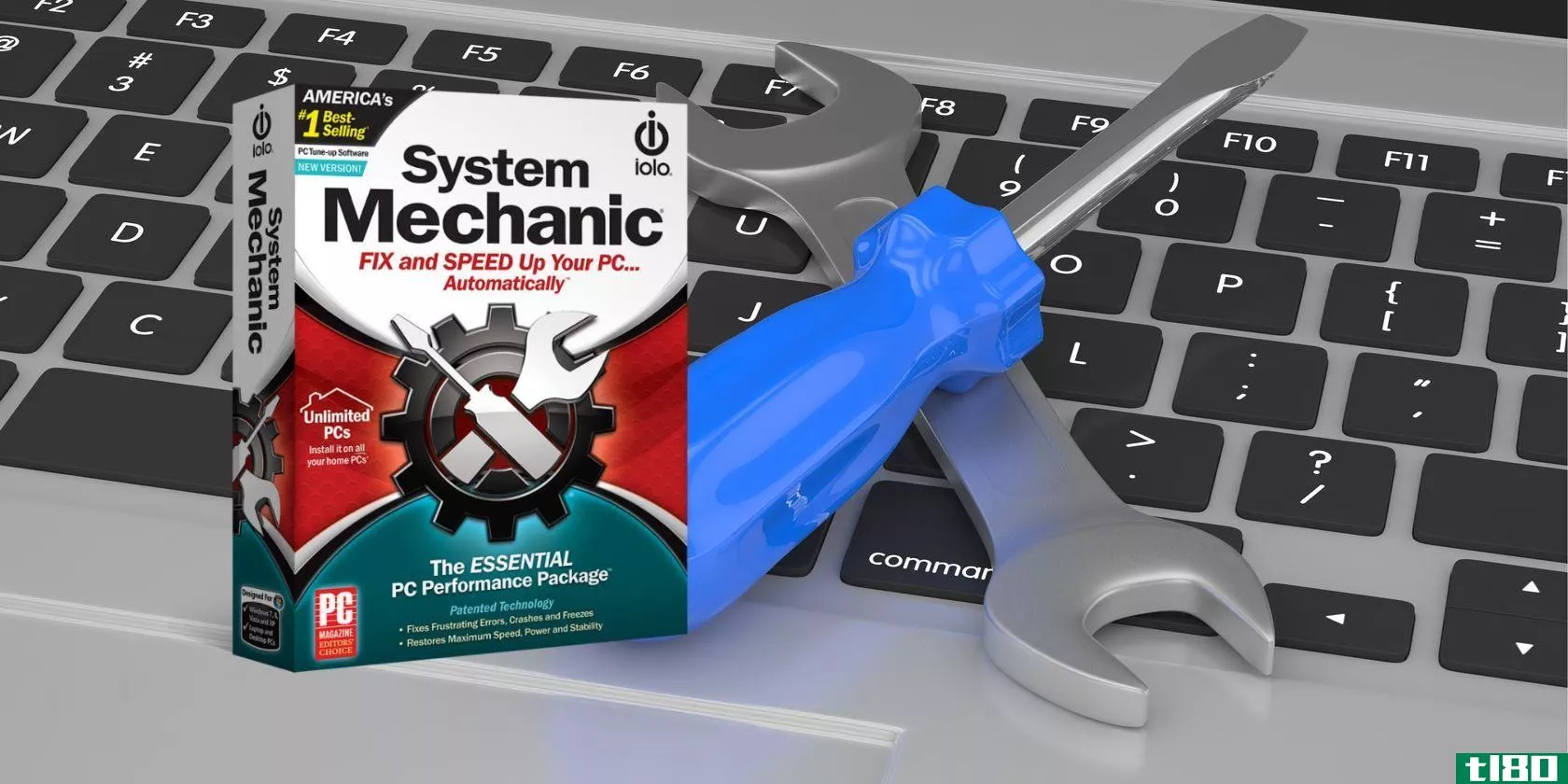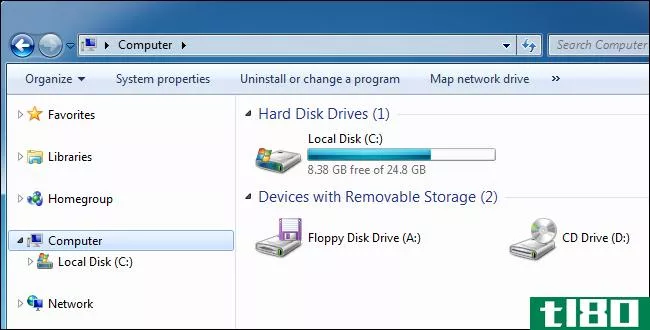10个快速修复,让你的windows电脑更快
一台速度慢的电脑甚至会让最有耐心的人勃然大怒。无论你的电脑在启动时花了很长时间还是经常死机,你等待系统恢复正常的任何时间都是在浪费时间。

由于你的电脑的性能受到引擎盖下的东西的极大影响,硬件升级将大大提高速度。不过,也有一些快速修复,将在几分钟内提高你的速度。下面是你现在可以尝试的十个小提振。
1加速启动
如果你能在电脑启动的时候跑到街上喝杯咖啡,那是不可接受的。如果你的电脑启动时间太长,你应该检查两大方面。
首先,您应该禁止在启动时运行您很少使用的任何软件。许多程序在安装时会自动启用此功能,例如Skype。如果你一个月只使用一次Skype,那就是在后台浪费系统资源。
通过按CTRL+Shift+ESC打开任务管理器,然后单击“启动”选项卡,可以查看和禁用Windows 10上的启动项。右键单击任何条目并选择“禁用”将其从启动中删除。如果您不确定要删除哪些项目,请查看我们的十大程序,您不需要在启动。
第二,你应该禁用快速启动。这个名字不好的功能据说减少了启动时间,但对许多用户来说弊大于利。要禁用此功能,请在“开始”菜单中键入电源选项,然后在左侧边栏上选择电源按钮的功能。
单击屏幕顶部的“更改当前不可用的设置”以授予管理员权限,然后取消选中“启用快速启动”(推荐)框。点击“保存更改”,您就完成了。
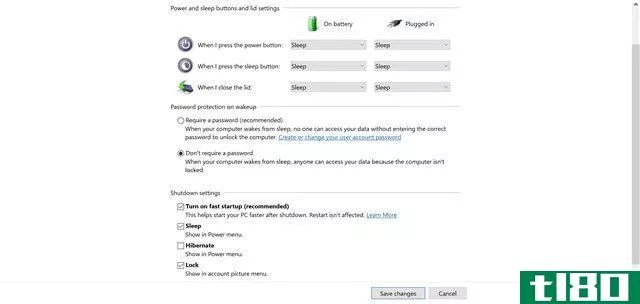
如果您仍然有问题,请查看更多的技巧来修复缓慢的引导时间。
2使“开始”菜单加载更快
当“开始”菜单需要一段时间才能打开时,可以编辑注册表值以使其显示得更快。请记住,编辑注册表可能是危险的,所以在编辑器中时不要触摸指定值以外的任何内容。
在“开始”菜单中键入regedit,打开注册表编辑器。向下浏览到此键:
HKEY_CURRENT_USER\Control Panel\Desktop在右侧面板中,找到MenuShowDelay键并双击它进行编辑。这个数字是菜单在打开前延迟的毫秒数;默认值为400。我们不建议将此设置为0,因为每个菜单都会变成即时菜单,所以请尝试先将此更改为200,然后看看您是否感觉更好。完成后,注销并重新登录以应用更改。
如果您仍然有问题,请尝试按照我们的提示修复Windows 10中的“开始”菜单和任务栏问题。
三。把右键菜单弄得又漂亮又快
就像在启动时运行一样,许多软件会自动将自己的条目添加到右键单击的上下文菜单中。如果您注意到右键单击需要很长时间,则该菜单可能比屏幕长。
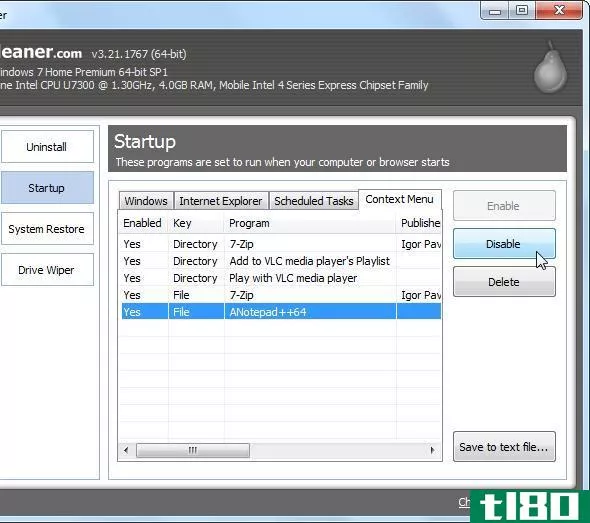
关键是从上下文菜单中删除不需要的条目,我们最近讨论了您需要了解的所有内容。由于堵塞菜单的项目较少,Windows加载速度更快,而且您不会注意到这样的延迟。
4快速整理驱动器碎片
与几年前相比,手动整理硬盘已不再那么重要,因为Windows会按计划自动整理硬盘。请注意,固态驱动器(SSD)不需要碎片整理!不管是哪种方式,您可能已经多年没有打开Windows磁盘碎片整理实用程序了。
但是,如果您使用的是带有机械硬盘驱动器的旧版本Windows,您可能对该过程所需的时间不满意。为了获得更好的体验,我们推荐Defraggler,它是内置工具的替代品。这个来自CCleaner**商的实用程序提供了比Windows默认值更多的信息和更快的进程。记住,如果你有一个SSD,你不应该整理你的驱动器!
5立即访问此电脑
这台电脑,以前叫“我的电脑”,是一个连接到电脑的所有驱动器和设备的集线器。在Windows 10之前,Windows Key+E快捷方式打开了一个指向这台电脑的“文件资源管理器”窗口,但现在它可以快速访问。
要恢复旧的快捷方式,请打开“文件资源管理器”,然后单击顶部的“视图”选项卡。单击右侧的“选项”以打开“文件夹选项”窗口,然后将“打开文件资源管理器”更改为:“到此电脑”。
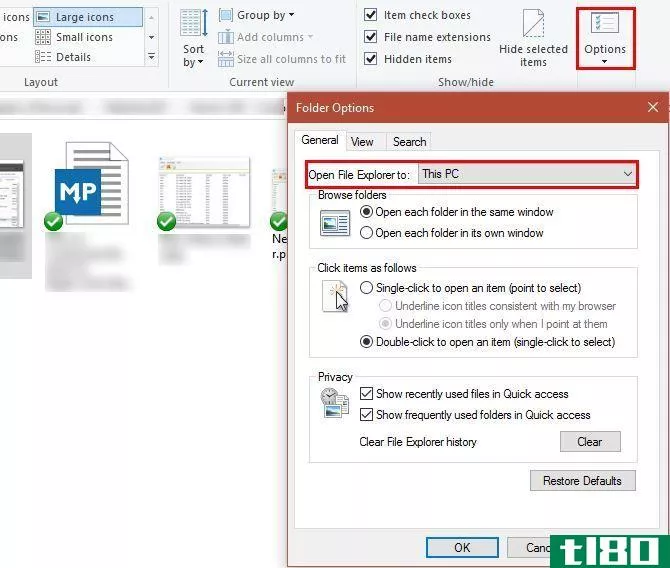
除此之外,您还可以防止Windows自动查找网络上的设备,这会减慢加载过程。在“开始”菜单中键入“网络”以启动“网络和共享中心”,然后单击左侧栏上的“更改高级共享设置”。
您可能在家中使用私人连接,因此请查找“关闭网络发现”选项并启用它。单击“保存更改”,这台电脑的加载时间应更短。
6更快地填充程序和功能
安装了几十个甚至几百个程序后,控制面板的“程序和功能”部分可能需要很长时间才能加载。除了卸载一些软件之外,没有多少方法可以解决这个问题,但是如果您愿意,可以使用其他卸载工具。
与stock Windows方法相比,这些工具提供了几个优点。它们中的大多数会自动创建一个还原点,以防出现问题,可以批量卸载程序,并删除Windows实用程序可能丢失的剩余垃圾。所有这些好处,额外的速度只是一个奖励。
当你在寻找的时候,确保你的电脑上没有任何你应该卸载的程序!
7防止无响应程序挂起
程序(和窗口)崩溃的频率比我们喜欢的要高。每个人都看到了一个没有响应的程序的可怕的白色光泽,并点击“结束任务”杀死它。但有时,即使这样也需要一分钟或更长时间。
我们已经展示了如何在不使用任务管理器的情况下杀死冻结的程序,这是解决这些问题的一个很好的方法。使用kill脚本或SuperF4实用程序来终止程序会强制关闭程序,而不是像按X按钮那样请求。如果您经常在某个特定程序中遇到此问题,那么重新安装它来修复任何损坏或损坏可能是值得的。
8禁用高级功能以获得更好的性能
Windows包含了各种各样的视觉增强功能,使它更令人愉快。但是,这种赏心悦目的方**占用系统资源。如果您更喜欢性能而不是视觉效果,可以关闭这些功能。
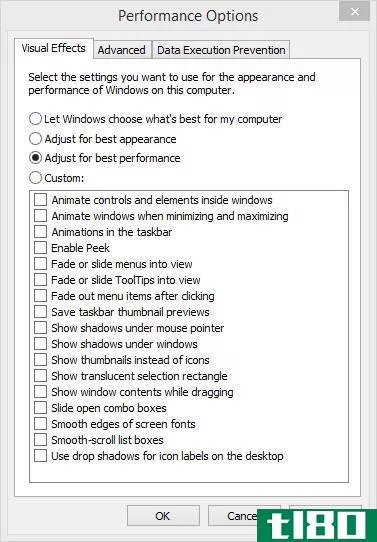
为此,请在“开始”菜单中键入“性能”,然后单击“调整窗口的外观和性能”。您将看到可以打开或关闭的动画元素列表。默认情况下,大多数选项处于启用状态;您可以单击“调整以获得最佳性能”一次禁用所有选项。
当你拖动窗口和弹出窗口动画时,这会禁用像窗口这样的小片段实时移动。一两天后,你可能不会注意到这些东西不见了。
9加快关机进程
缓慢的关机几乎和缓慢的启动一样烦人。如果你关掉一台笔记本电脑,然后马上把它带到某个地方,等待“关机…”屏幕10分钟是很恼火的。
虽然诊断起来可能比缓慢启动要困难一些,但我们已经介绍了当Windows永远关闭时应该检查的所有内容。
10使用更轻的软件提高性能
虽然很流行,但有些软件对系统资源的要求很高。在一台旧的机器上只有一两个千兆字节的内存,你只需打开几个Chrome标签就可以感觉到一种减速。在升级你的硬件或买一台新电脑之前,你应该打开你正在使用的软件。
尝试一个基于云的防病毒程序,以保持你的系统的压力,并考虑到不同的网络浏览器,因为铬是这样一个资源猪。Midori是一款轻量级浏览器,对于功能较弱的机器来说是一个不错的选择;Maxthon Nitro的速度也非常快。
什么是你的快速提示更快的电脑(your quick tips for a faster pc)?
我们应该重申,这些快速解决方案不会解决主要的潜在速度问题。如果你还在使用windowsxp或者有一台十年历史的机器,你不会从这些提示中看到什么好处。然而,如果你对上面的某个特定区域有问题,或者想从你的系统中找出每一点速度,这些调整应该会派上用场。
如果这些提示不能帮你解决这个问题,那就多看看那些可能会让你的电脑慢下来的场景,以及你应该养成的防止电脑慢下来的习惯。
现在轮到你了!你有什么小贴士可以让你的电脑运行得更快?让我们知道,如果其中任何一个提高了您的电脑的性能,并添加您最好的提示下来的评论!
- 发表于 2021-03-16 02:54
- 阅读 ( 238 )
- 分类:IT
你可能感兴趣的文章
如何在windows10中修复倒置的屏幕
... 但是,您可以通过按住CTRL+ALT+向上箭头快速测试您的计算机是否具有此功能。这应该把你的电脑屏幕再次翻转到正确的方向。 ...
- 发布于 2021-03-11 00:18
- 阅读 ( 280 )
双引导操作系统的10个风险
... 幸运的是,它可以修复,但可能需要几分钟(取决于Windows安装启动的速度)。您有两种选择: ...
- 发布于 2021-03-11 01:07
- 阅读 ( 392 )
如何修复windows10:初学者常见问题解答
... 如果选择删除文件,请选择“仅删除我的文件以快速擦除”,或选择“删除文件并清理驱动器”。使用第二个选项,如果你放弃你的电脑,使它安全地删除你的数据。 确认Windows警告在此之后无法回滚,您...
- 发布于 2021-03-12 01:54
- 阅读 ( 323 )
用10个技巧和技巧加速windows
... 这就是为什么我们要向您展示快速的技巧,以加快窗口在任何时间。这里有10种不同的方法可以让你的系统更快一些,而不必花上几个小时的时间。 ...
- 发布于 2021-03-12 08:31
- 阅读 ( 241 )
如何使用windows 10电源按钮
... 最后,您可以禁用快速启动。这个新设置可以让Windows在关机后更快地启动。如果您没有遇到任何启动问题,可以将其保留为启用状态。但是如果Windows在启动时挂起或者需要很长时间才能启...
- 发布于 2021-03-14 09:56
- 阅读 ( 374 )
这个简单的技巧可以让windows10启动得更快
... 在你的Windows10电脑上,你有哪些快速启动的技巧和窍门?请在评论中告诉我们。 ...
- 发布于 2021-03-14 13:22
- 阅读 ( 145 )
使用系统技术使您的电脑达到最高性能
...一次启动它,系统机械师会告诉你它需要在仪表板上进行快速分析。这不会改变你系统上的任何东西,所以让我们看看。 ...
- 发布于 2021-03-15 05:07
- 阅读 ( 212 )
如何修复windows update错误80072ee2
... 有几个不同的快速修复,你可以尝试消除80072EE2互联网超时错误。 ...
- 发布于 2021-03-23 12:11
- 阅读 ( 319 )